ページ集約を章単位で設定したい
指定した章のみにページ集約の設定ができます。
|
メモ
|
|
出力用紙サイズの設定で[自動(サイズ)]が選択されると、ページ集約の設定は[1 in 1(標準)]に変更されます。
文書全体のページ集約を設定する方法については、次を参照してください。
章単位の設定を解除する方法については、次を参照してください。
|
1.
ナビゲーションウィンドウの[ページツリー]タブで、ページ集約を設定する章の  (章)を選択します。
(章)を選択します。
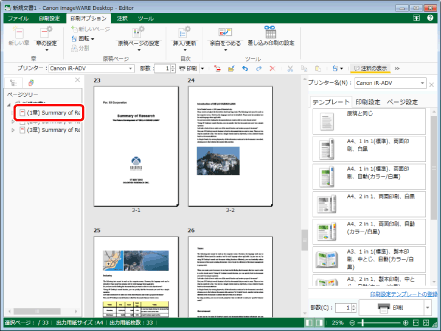
|
メモ
|
|
ナビゲーションウィンドウの[ページツリー]タブが表示されていない場合は、次を参照してください。
[Ctrl]キーを押しながら選択すると、複数の章を選択できます。
|
2.
リボンの  (章の設定)をクリックします。
(章の設定)をクリックします。
 (章の設定)をクリックします。
(章の設定)をクリックします。または、次のいずれかの操作を行います。
リボンの  (章の設定)の
(章の設定)の  をクリックして、[章の設定]を選択
をクリックして、[章の設定]を選択
 (章の設定)の
(章の設定)の  をクリックして、[章の設定]を選択
をクリックして、[章の設定]を選択リボンの  (章の設定)をクリック
(章の設定)をクリック
 (章の設定)をクリック
(章の設定)をクリック右クリックして、[章の設定]を選択
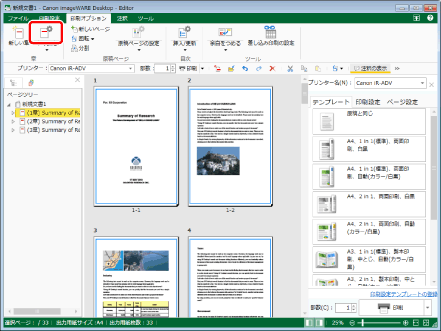
[章の設定]ダイアログボックスが表示されます。
|
メモ
|
|
Desktop Editorのリボンにコマンドが表示されていない場合は、次を参照して表示させてください。
ツールバーのツールボタンでも同じ操作ができます。Desktop Editorのツールバーにツールボタンが表示されていない場合は、次を参照して表示させてください。
|
3.
[レイアウト設定]タブで、[選択した章のページ集約の設定を行う]にチェックマークを付けます。
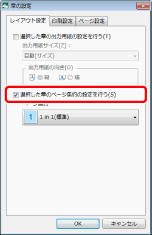
4.
[ページ集約]のプルダウンリストから、設定するページ集約のパターンを選択します。
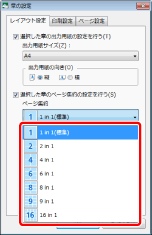
[1 in 1(標準)]以外を選択した場合、[ページ集約]の下に[配置順]が表示されます。
手順5に進みます。
|
メモ
|
|
ページ集約のパターンは、次のとおりです。
[1 in 1(標準)]:1ページを1枚の用紙に集約
[2 in 1]:2ページを1枚の用紙に集約
[4 in 1]:4ページを1枚の用紙に集約
[6 in 1]:6ページを1枚の用紙に集約
[8 in 1]:8ページを1枚の用紙に集約
[9 in 1]:9ページを1枚の用紙に集約
[16 in 1]:16ページを1枚の用紙に集約
|
5.
[配置順]のプルダウンリストから、集約したページの配置順を選択します。
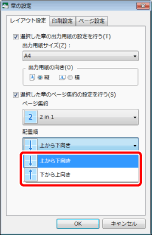
|
メモ
|
|
[ページ集約]で[2 in 1]を選択していた場合、出力用紙の向きにより、選べる配置順が異なります。
縦向きの場合:[上から下向き]、または[下から上向き]
横向きの場合:[左から右向き]、または[右から左向き]
[ページ集約]で[2 in 1]以外を選択していた場合、選択できる配置順は次のとおりです。
[左上から右向き]
[左上から下向き]
[右上から左向き]
[右上から下向き]
[左下から右向き]
[左下から上向き]
[右下から左向き]
[右下から上向き]
|
6.
[OK]をクリックします。
ナビゲーションウィンドウの[ページツリー]タブに表示される章アイコンが  に変わり、章の名前が青色になります。
に変わり、章の名前が青色になります。